Migrovať riadok v bunke do programu Microsoft Excel
Ako viete, štandardne v jednej bunke listu programu Excel existuje jeden riadok s číslami, textovými alebo inými údajmi. Ale čo, ak potrebujete presunúť text do jednej bunky na iný riadok? Túto úlohu môžete splniť pomocou niektorých funkcií programu. Poďme zistiť, ako urobiť prerušenie riadku v bunke v Exceli.
obsah
Spôsoby nosenia textu
Niektorí používatelia sa pokúšajú preniesť text do bunky stlačením tlačidla Enter na klávesnici. Tým však dosiahnu len to, že sa kurzor presunie na ďalší riadok listu. Zvážime možnosti dopravy v bunke, a to ako veľmi jednoduché a zložitejšie.
Metóda 1: Používanie klávesnice
Najjednoduchší spôsob prenosu na iný riadok je umiestniť kurzor pred segment, ktorý chcete presunúť, a na klávesnici zadajte Alt + Enter .
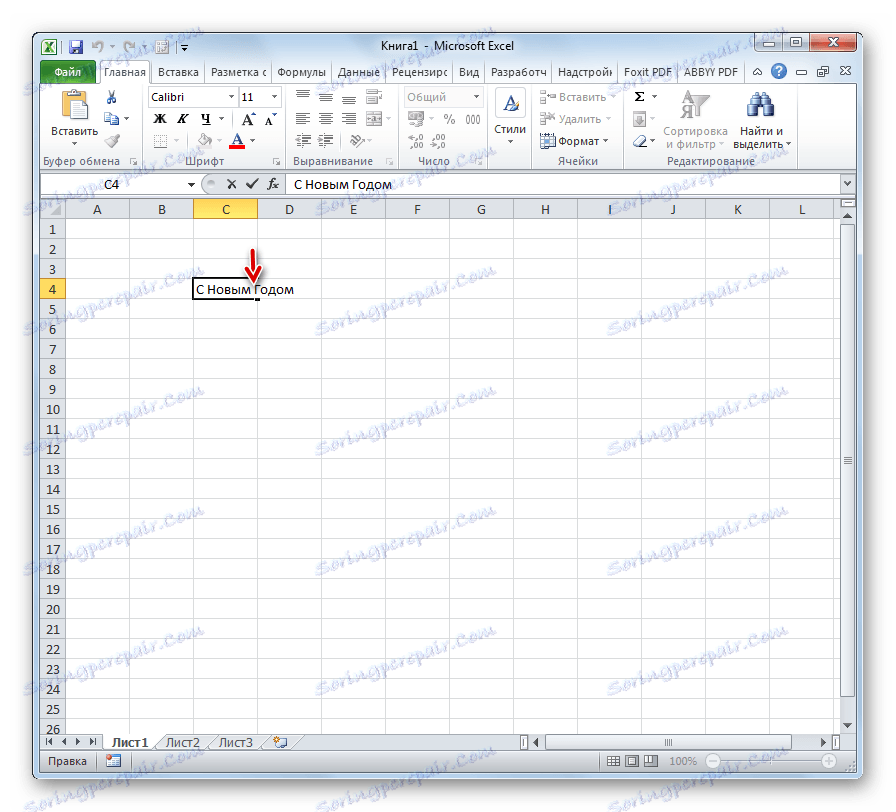
Na rozdiel od použitia iba jedného tlačidla Enter , táto metóda dosiahne presne nastavený výsledok.
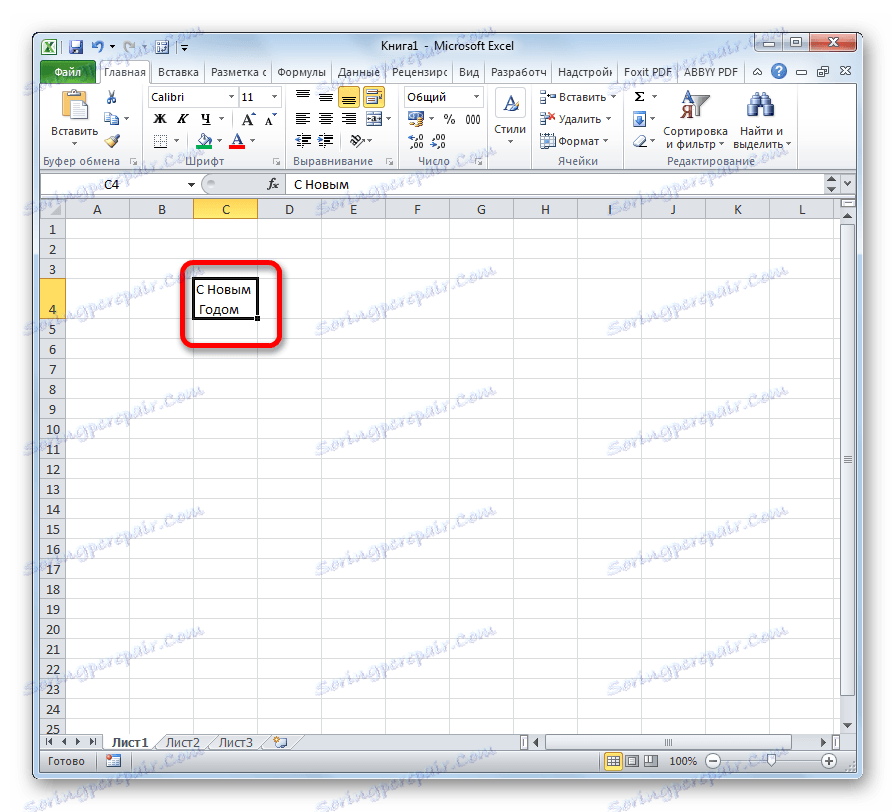
Lekcia: Klávesové skratky v programe Excel
Metóda 2: Formátovanie
Ak používateľ nie je požiadaný, aby presunul striktne špecifické slová do novej riadky, ale iba ich musí vložiť do tej istej bunky bez prekročenia jej hraníc, potom môžete použiť formátovací nástroj.
- Vyberte bunku, v ktorej text prekračuje hranice. Kliknite na ňu pravým tlačidlom myši. V otvorenom zozname vyberte položku "Formátovať bunky ..." .
- Otvorí sa okno formátu. Prejdite na kartu Zarovnanie . V bloku nastavení "Zobraziť" zvoľte možnosť "Wrap by words" a zaškrtnite ju. Kliknite na tlačidlo "OK" .
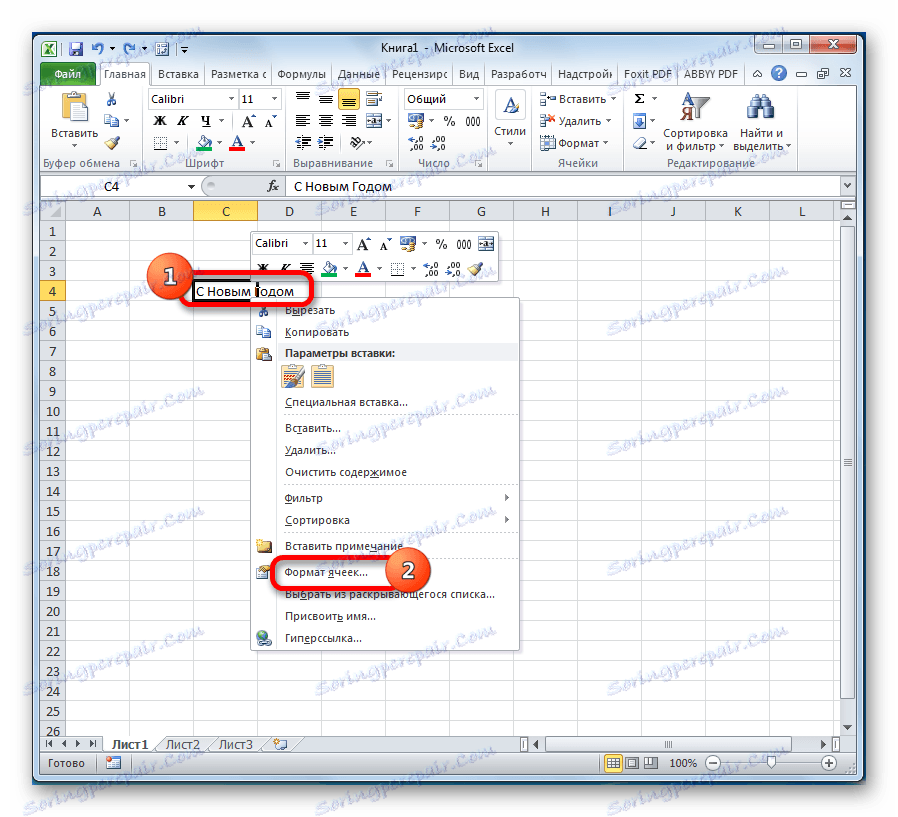
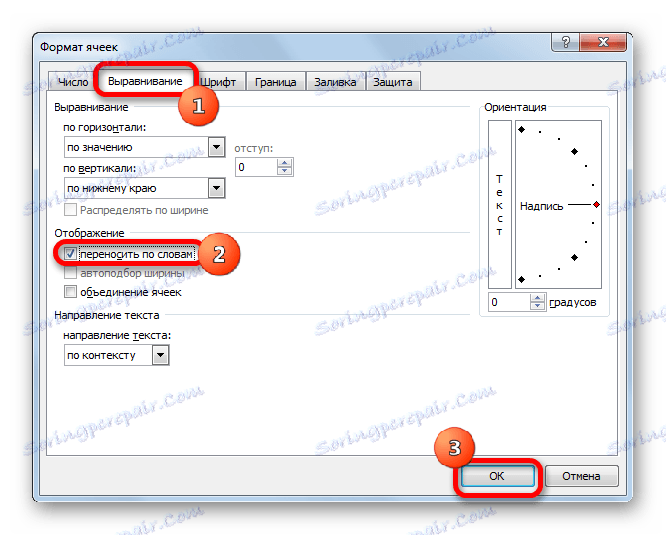
Potom, ak budú údaje vyčnievať za hranice bunky, automaticky sa rozšíria do výšky a slová sa prenesú. Niekedy musíte ručne rozširovať hranice.
Aby ste neformátovali každý jednotlivý prvok týmto spôsobom, môžete okamžite vybrať celú oblasť. Nevýhodou tejto možnosti je, že prevod sa uskutočňuje iba vtedy, ak sa slová nezhodujú s hranicami, okrem toho sa rozdelenie vykoná automaticky bez zohľadnenia želania používateľa.
Metóda 3: Použitie vzorca
Môžete tiež vykonávať prenos vnútri bunky pomocou vzorcov. Táto možnosť je obzvlášť dôležitá, ak je obsah vystupovaný pomocou funkcií, ale môže sa použiť aj v bežných prípadoch.
- Formujte bunku tak, ako je to uvedené v predchádzajúcej verzii.
- Vyberte bunku a do nej zadajte nasledujúci výraz alebo riadok vzorca:
=СЦЕПИТЬ("ТЕКСТ1";СИМВОЛ(10);"ТЕКСТ2")Namiesto prvkov "TEXT1" a "TEXT2" musíte nahradiť slová alebo množiny slov, ktoré chcete preniesť. Zvyšné symboly vzorca nemusia byť zmenené.
- Ak chcete výsledok zobraziť na hárku, stlačte tlačidlo Enter na klávesnici.
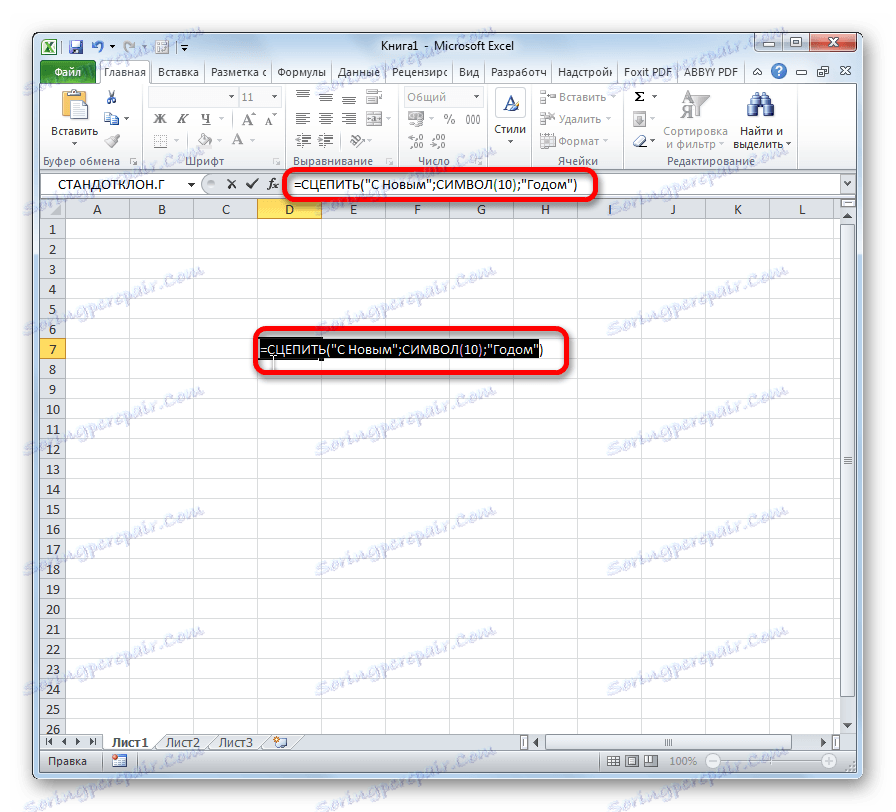
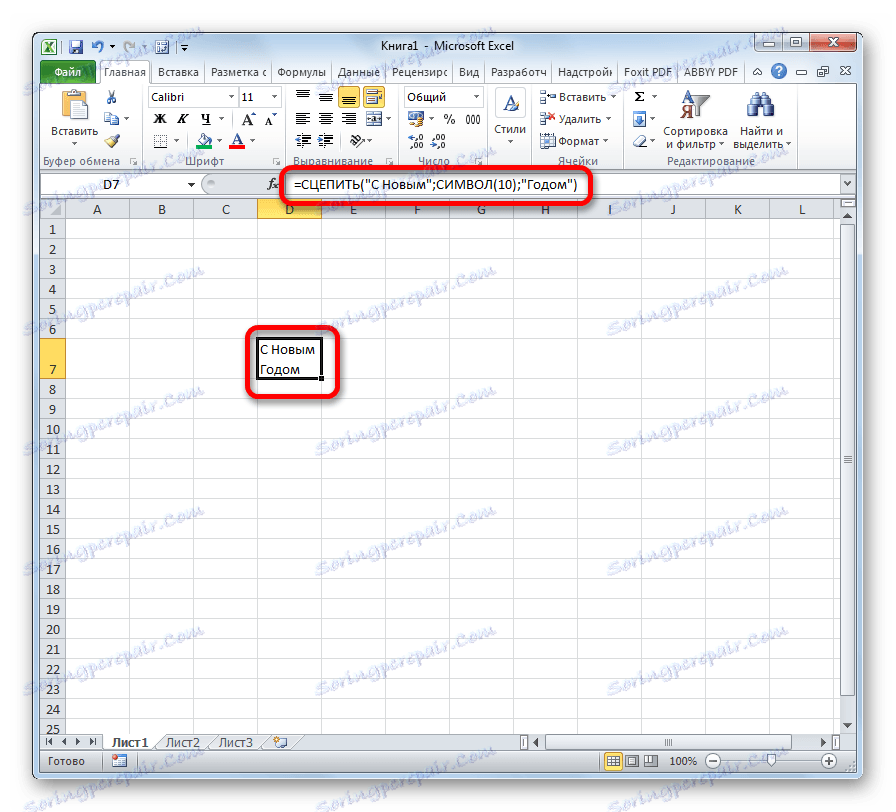
Hlavnou nevýhodou tejto metódy je skutočnosť, že je ťažšie vykonať ako predchádzajúce verzie.
Lekcia: Užitočné funkcie programu Excel
Vo všeobecnosti sa sám užívateľ musí rozhodnúť, ktorá z navrhovaných metód sa najlepšie použije v konkrétnom prípade. Ak chcete, aby všetky znaky zapadli do hraníc bunky, jednoducho ju naformátujte správnym spôsobom a najlepšie je formátovať celý rozsah. Ak chcete zariadiť prenos konkrétnych slov, napíšte príslušnú kombináciu klávesov, ako je popísané v popise prvej metódy. Tretia možnosť sa odporúča použiť iba vtedy, keď sa dáta vyťahujú z iných rozsahov pomocou vzorca. V ostatných prípadoch je použitie tejto metódy iracionálne, pretože pre túto úlohu sú oveľa jednoduchšie riešenia.